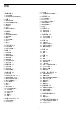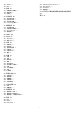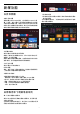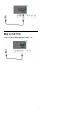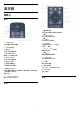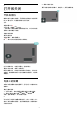User manual
1 -
直接打开 Netflix 应用程序。
2 -
音量
调节音量。
3 - 数字键
直接选择频道。
4 - SUBTITLE
将字幕切换为开启、关闭或静音时开启。
5 - 播放和录制
• 播放
,进行播放。
•暂停
,暂停播放
• 停止
,停止播放
• 倒回
,倒回
• 快进
,向前快进
• 录制
,开始录制
6 -
频道
切换到频道列表中的下一个或上一个频道。
打开文本/图文电视中的下一页或上一页。
7 -
静音
静音或恢复声音。
8 - TEXT
打开或关闭文本/图文电视。
3.2
将遥控器与电视配对
此遥控器使用蓝牙和 IR(红外线)向电视发送命令。
• 您可以使用此遥控器通过
IR(红外线)执行大多数操作。
• 要使用语音搜索和遥控键盘等高级操作,您需要将电视
与遥控器配对(连接)。
在开始初始电视安装时,电视会请您长按 PAIR
键,这样做即可完成配对。
注意:
1
-
一旦遥控器成功进入配对模式后,遥控器正面麦克风周围
的蓝色 LED 环形指示灯将开始闪烁。
2 - 为保证操作成功,配对期间必须使遥控器靠近电视(1
米之内)。
3 - 如果按下
后,电视未启动语音控制字段,则配对未成功。
4
-
建议等到完全启动电视机且所有后台程序也都启动之后再
进入配对模式,因为含有进一步说明的提示消息可能出现
得太晚,而这会对配对过程产生不利影响。
配对或再次配对
如果电视与遥控器的配对已断开,则可以重新配对。
您只需长按 PAIR 键(约 3 秒钟)进行配对。
或者,转至
设置 > 无线和网络
> 遥控器 > 遥控器配对,然后按照屏幕说明操作。
配对成功后会出现一条消息。
遥控器软件
设置 > 无线和网络 > 遥控器 > 当前软件信息
一旦遥控器配对,您可查看当前遥控器软件版本。
设置 > 无线和网络 > 遥控器 > 更新遥控器软件
检查可用的遥控器软件更新。
3.3
语音搜索
只需使用语音功能,即可在互联网上搜索视频、音乐或其
他内容。您可以对着遥控器的麦克风讲话。
您需要将遥控器与电视配对,之后方可使用语音搜索功能
。
要使用语音...
1 - 按住遥控器上的 VOICE
,遥控器上的蓝灯将亮起,此时将打开搜索字段,麦克风
处于活动状态。
2 - 清晰地说出您要搜索的内容。您有 10 秒钟讲话时间,
之后麦克风会关闭。可能需要过一会结果才会出现。
3 - 在搜索结果列表中,可以选择您需要的项。
设置语音交互要使用的语言
设置 > Android 设置 > 首选项 > 人声
3.4
键盘
8